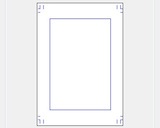- トップページ
- ComicStudio講座
- 6.コミスタで建物のペン入れをする
6.コミスタで建物のペン入れをする
2点透視で家を描く
次に1コマ目の風景の建物にペンを入れたいと思います。下描きは以下のように直線ツールで簡単に描いたものですが、これに2点透視で立体的にペンを入れます。

ペンの設定
ツールパレットから [ペン] を選択し、[ペン ツールオプション] を以下のように設定します。サイズ:0.50mm
入り:無し
抜き:無し
補正:無し

パース定規の作成
[レイヤー] ウインドウの [定規] をクリックし、[定規レイヤー] を作成します。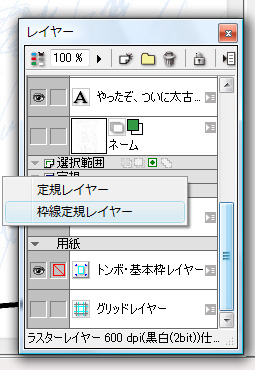
次にメニューの [定規] から [特殊定規の作成] > [パース定規(2点透視)を作成] を選択します。
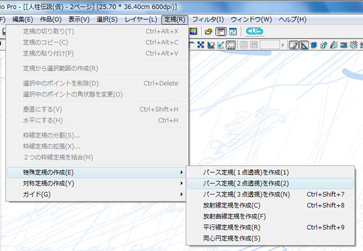
新しいレイヤーを作成し、名前を「ペン入れ - 風景」とします。
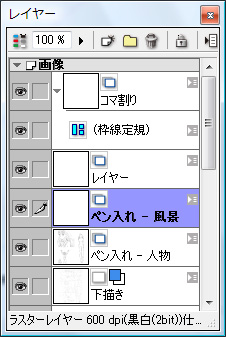
ルールパレットから [定規選択] を選択します。

2点透視のパース定規をドラッグし、水平線と消失点、消失点からの斜線の角度を調整します。
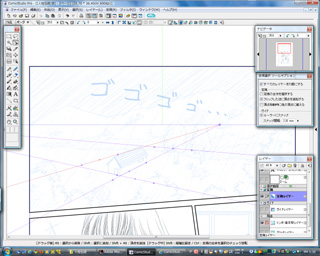
パース定規で線を描く
そして、2点に向かって必要な線を引きます。ちなみに、同時に水平線、垂直線も引けます。

平行線定規で平行線を描く
平行線定規の作成
次に屋根部分の水平線を引くために定規レイヤーを2つ作ります。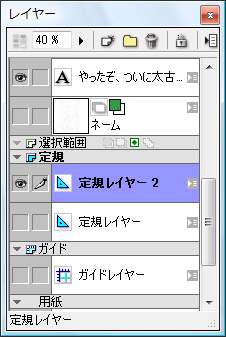
それぞれメニューの [定規] から [特殊定規の作成] > [平行線定規を作成] を選択します。
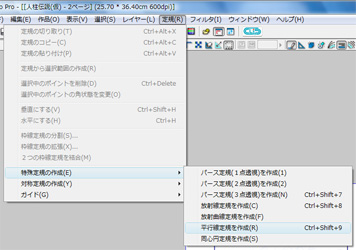
2つの平行線定規ができました。

平行線を描く
平行線定規の片方のみを有効にして、線を引きます。
もう片方も引きます。

細部の描き込み
細かなところを描きこむために、再度2点透視パース定規のレイヤーに戻します。
念のため、右クリックして [すべての消失点の位置を固定] を有効にしておきます。

屋根に水平線を引きます。
この時、ペンの「抜き」を有効にしておきます。

その他の箇所も描き込みおよび、補正します。

すべての定規を解除して、壁の質感などを描き込んで建物のペン入れは完成です。

次は「建物の背景のペン入れ」を行います。
おすすめペンタブレット
ペンタブレットはやはりワコムのIntuos Proです。描き味が違います。
リンク
ComicStudio講座の漫画の制作過程一覧